- ご注意
-
- 本機種の最新アップデート前のソフトウェア型番は「SH-OBNAVIT1.3.1」となっております。
本アップデートにより「SH-OBNAVIT1.3.2」となります。必ずアップデート前に本体のソフトウェア型番をご確認ください。
※ソフトウェア型番の確認方法につきましては下記の「ソフトウェア型番確認方法」をご覧ください。
- 2020年度版地図データ「SH-OBNAVIT1.3.1」をご利用のお客様は、2021年度版地図更新ファイル「SH-OBNAVIT1.3.2」をダウンロードしていただき、更新を行ってください。
- 2019年度版地図データ「SH-OBNAVIT1.3.0」をご利用のお客様は、2020年度版地図更新ファイル
「SH-OBNAVIT1.3.1」をダウンロードしていただき、更新完了後に2021年度版地図更新ファイル
「SH-OBNAVIT1.3.2」を同じ手順で更新を行ってください。
- 地図更新作業に伴うmicroSDカード・ナビ本体及びパソコン等、全ての機器に関する不具合や登録データの復元等につきまして一切の責務を負いかねます。
- 更新後、前の地図には戻せません。ご注意ください。
- 更新地図のダウンロードを含め作業はお客様ご自身の責任で行ってください。
- ソフトウェア型番確認方法
- ナビゲーション画面よりメニューを開き、設定画面の下にシステムバージョンの表記がございますのでご確認ください。
- アップデートに必要なもの
-
- パソコンとインターネット接続環境
- 容量8GB容量以上のmicroSDカード
(microSDカードは、お客様ご自身で別途お買い求めください)
- microSDカードを読み込む為のカードリーダー
- 地図更新方法について
- 1.地図更新を行う前に本体電源を繋いだ状態または本体を十分充電してください。
電源に接続せずに地図更新を行う場合、満充電にしておくことをお勧めいたします。
(大容量の地図データを書き換えの為、更新には最短1時間以上かかります。)
- 2.パソコンからUSB充電する場合は、パソコンと接続前に「本体設定」の「USB設定」を選択し「ACTIVESYNC」を選んでください。
- 3.地図更新ファイルをダウンロードしてパソコンに保存してください。
2020年度版地図データ「SH-OBNAVIT1.3.1」をご利用のお客様は、2021年度版地図更新ファイル「SH-OBNAVIT1.3.2」をダウンロードしていただき、更新を行ってください。
2019年度版地図データ「SH-OBNAVIT1.3.0」をご利用のお客様は、2020年度版地図更新ファイル「SH-OBNAVIT1.3.1」をダウンロードしていただき、更新完了後に2021年度版地図更新ファイル「SH-OBNAVIT1.3.2」を同じ手順で更新を行ってください。
- 2021年度版地図更新ファイル「SH-OBNAVIT1.3.2.zip」※ファイルサイズ4.12GB(解凍時容量は5.8GB)
2020年度版地図更新ファイル「SH-OBNAVIT1.3.1.zip」※ファイルサイズ4.00GB(解凍時容量は5.7GB)
-
- 4.ダウンロードしたファイルを解凍ソフトで解凍してください。
- 5.microSDカードをフォーマットします。
ファイルシステム:FAT32
アロケーションユニットサイズ:32キロバイト
クイックフォーマットのチェックを付けてフォーマットを開始してください。
- 6.フォーマットが完了したら、解凍したファイルすべてをmicroSDカードにコピーし、
『ハードウェアを安全に取り外してメディアを取り出す』を行った上、microSDカードを取り外してください。
- 7.ナビ本体の電源を入れます。
- 8.電源が入り、『ナンカイバイクナビNNV-001A』が起動していることを確認してから、microSDカードをナビ本体に挿入し、電源を入れます。
※microSDカードの挿入方向を間違えると取出せなくなる場合が御座いますので、必ず下記イメージ通りに挿入下さい。
- 9.microSDカード挿入後、20~30秒ほど何も操作せずにおくと、自動でアップデート確認画面になりますので、開始ボタンを押してアップデートを開始します。
- 10.アップデート時間は約1時間以上です。完了したら終了ボタンを押してください。
- 11.画面が消えるまで本体の電源ボタンを長押しして電源を切り、microSDカードを取り出します。
- 以上で地図更新完了となります。
ナビゲーションを起動し、設定画面でバージョンを確認してください。
バージョンがダウンロードしたフォルダ名と同じになっていれば完了です。
使用したmicroSDカードは再びフォーマットすると次回の地図更新用などに使用できます。
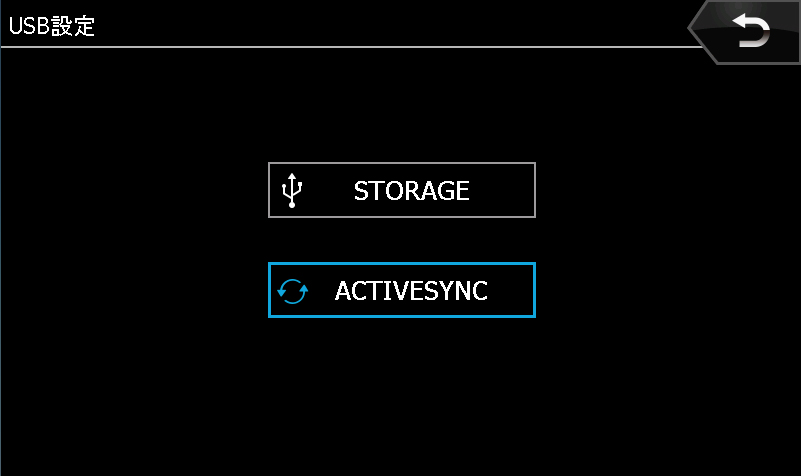
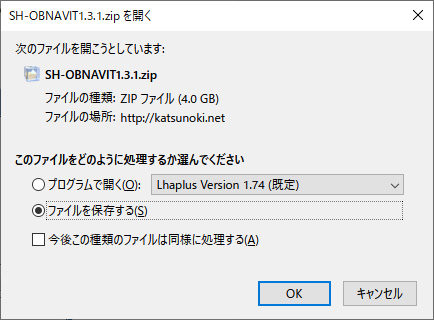

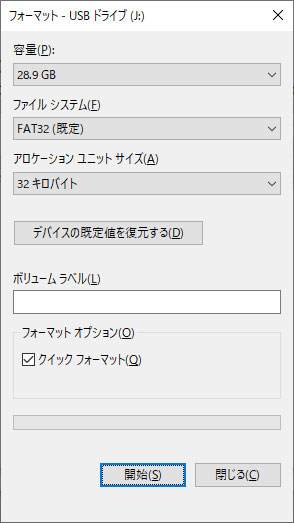
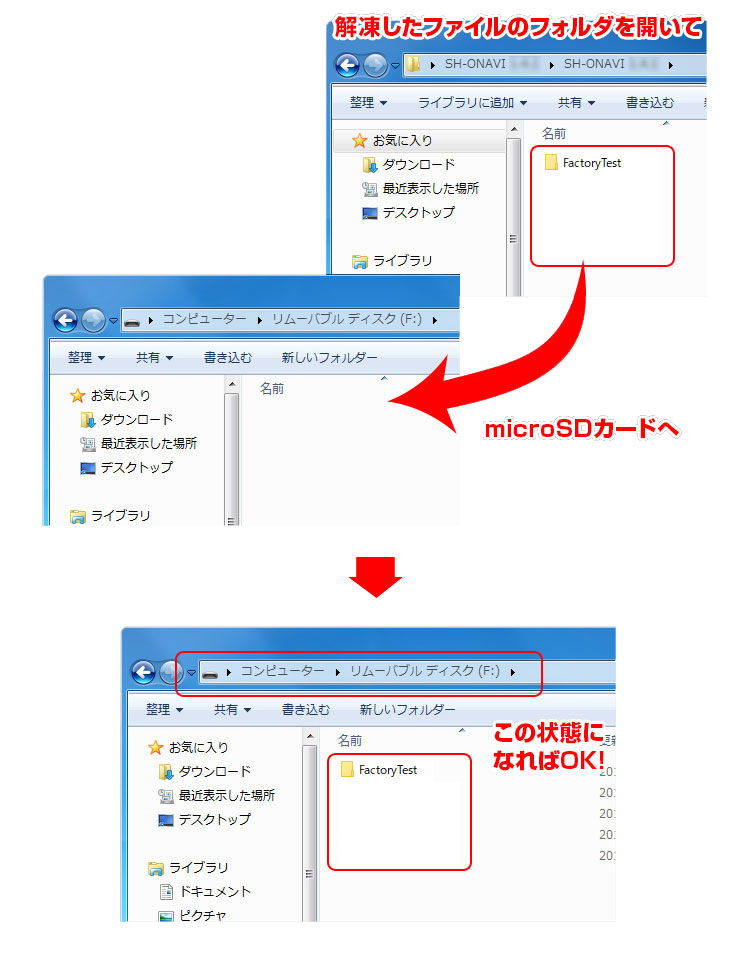




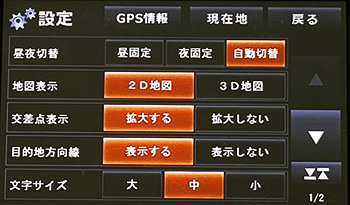
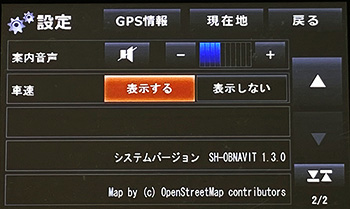
5インチバイクナビNANKAI「NNV-001A」地図更新について
この度は、5インチバイクナビNANKAI「NNV-001A」をご愛顧頂き誠にありがとうございます。
2021年1月6日、2021年度版地図データ「SH-OBNAVIT1.3.2」をアップデート致しました。
更新前に必ず下記のご注意をご確認いただきます様お願い致します。